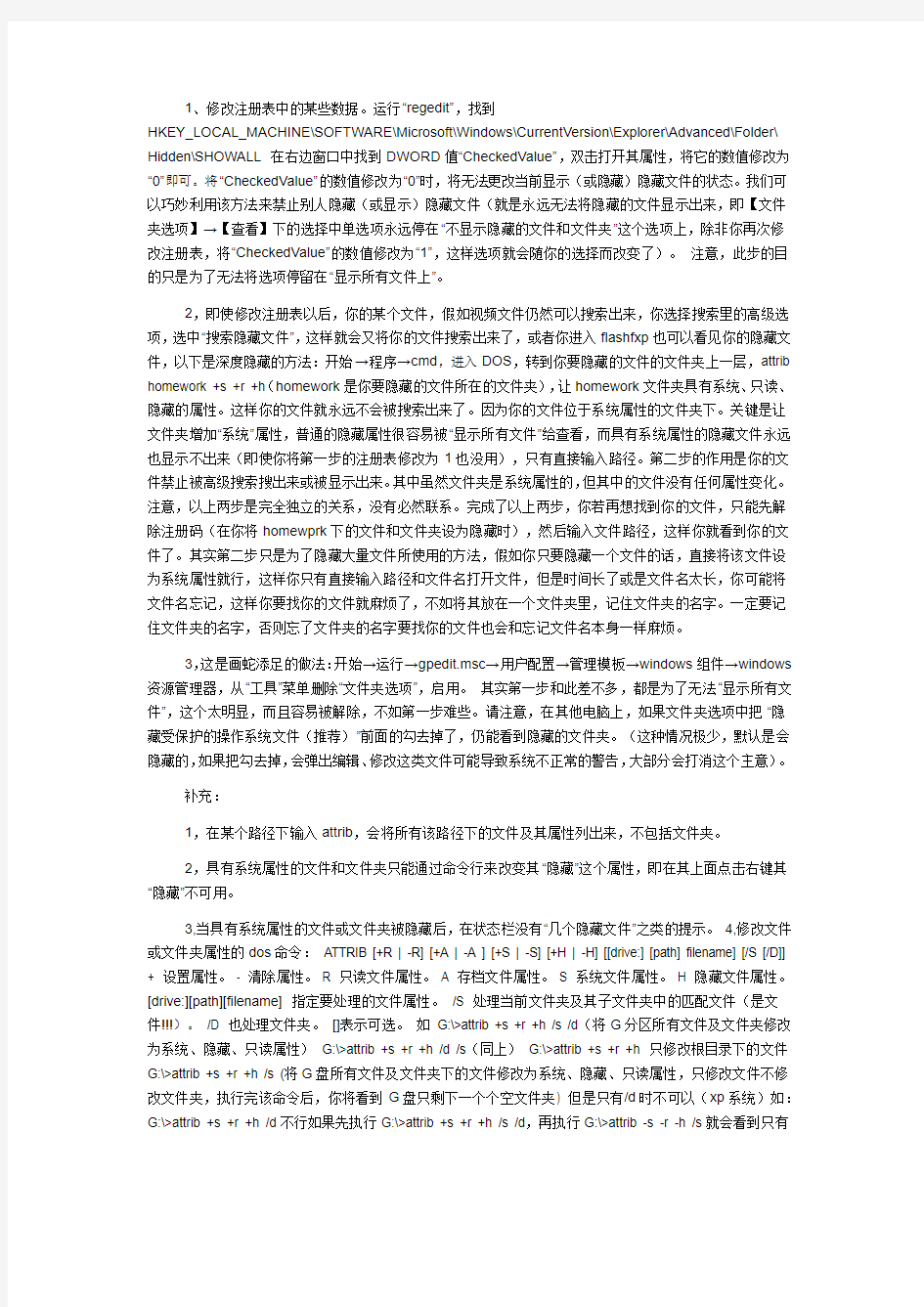
怎样深度隐藏文件
- 格式:pdf
- 大小:136.18 KB
- 文档页数:2
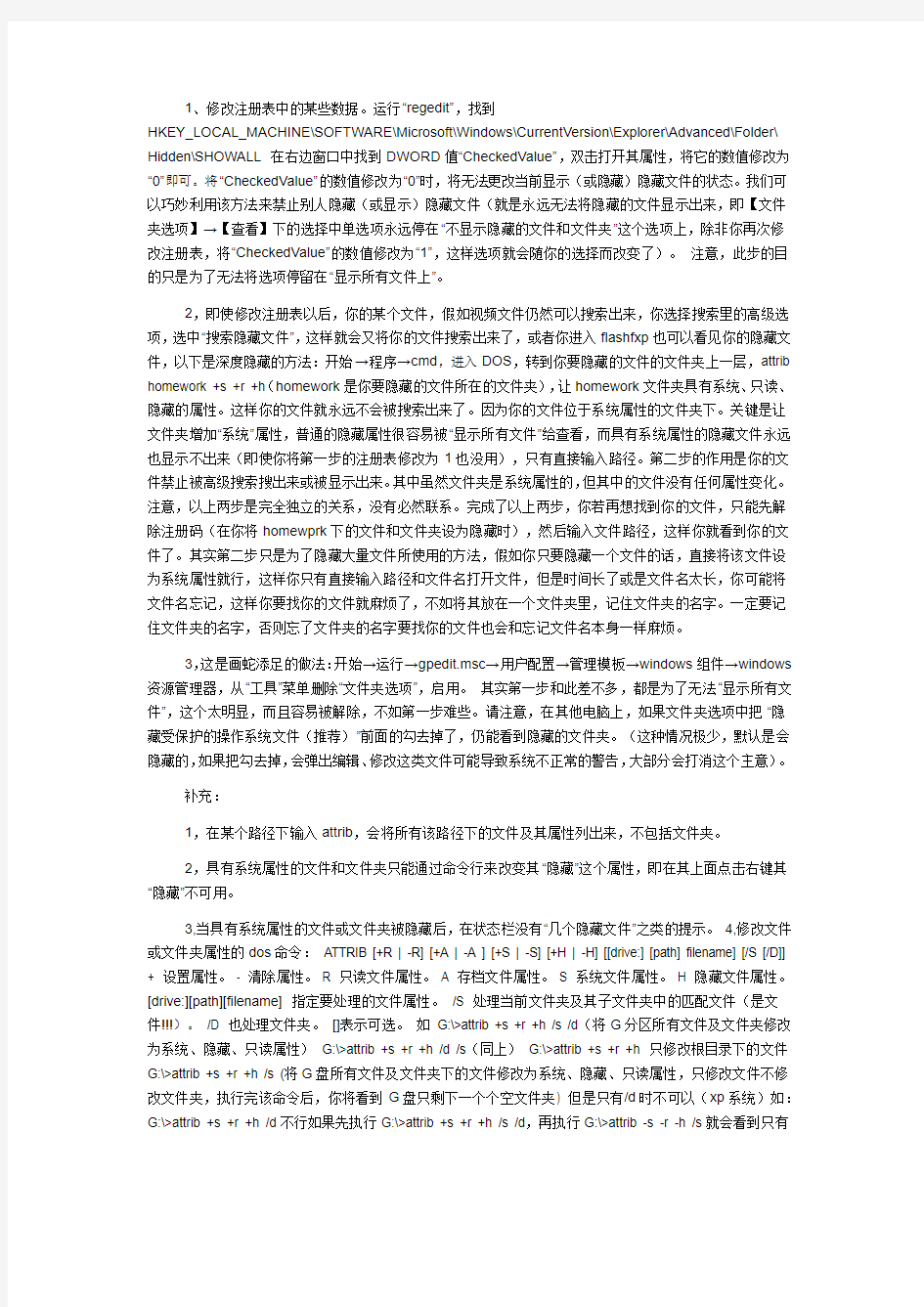
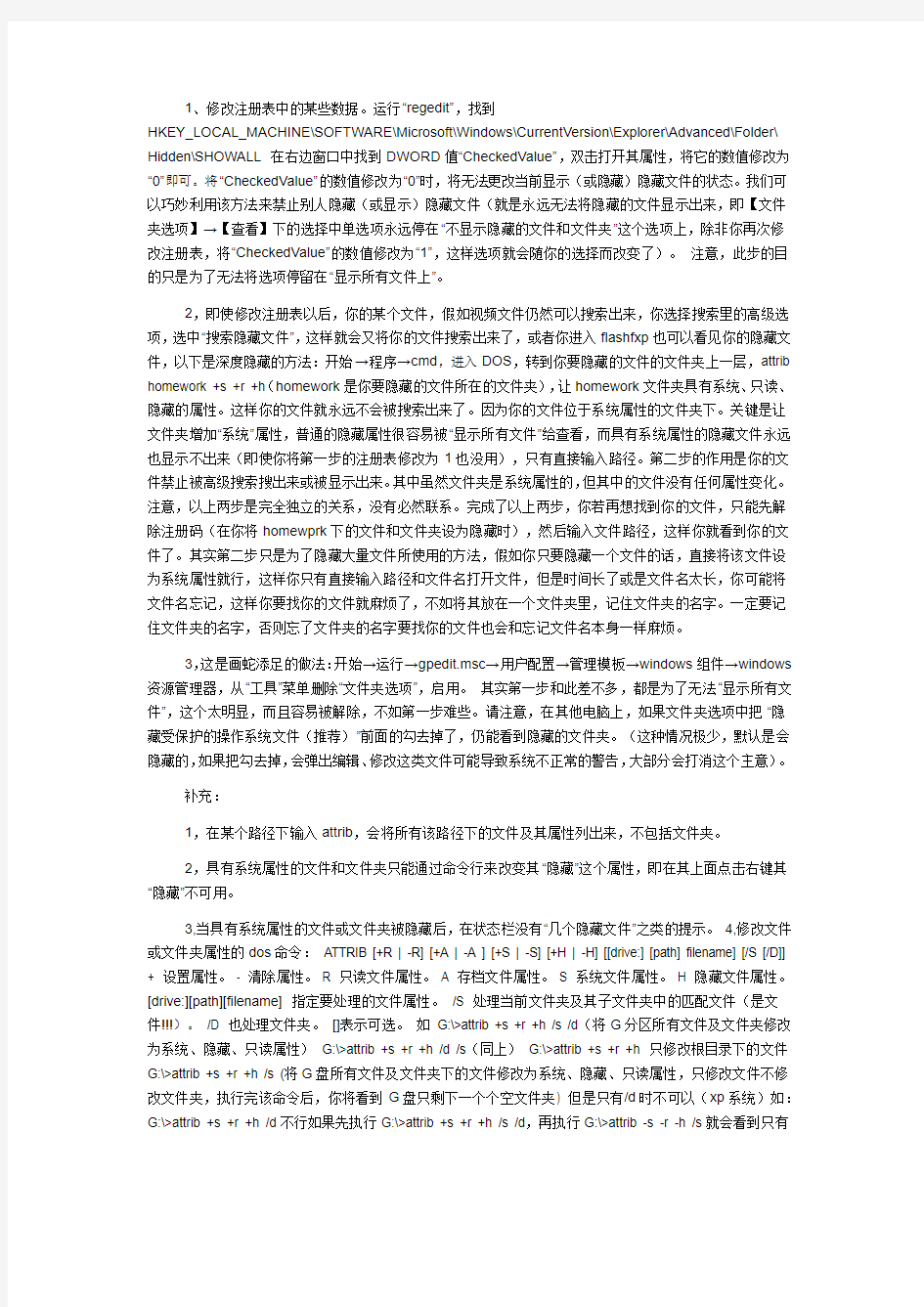
1、修改注册表中的某些数据。运行“regedit”,找到
HKEY_LOCAL_MACHINE\SOFTWARE\Microsoft\Windows\CurrentVersion\Explorer\Advanced\Folder\ Hidden\SHOWALL 在右边窗口中找到DWORD值“CheckedValue”,双击打开其属性,将它的数值修改为“0”即可。将“CheckedValue”的数值修改为“0”时,将无法更改当前显示(或隐藏)隐藏文件的状态。我们可以巧妙利用该方法来禁止别人隐藏(或显示)隐藏文件(就是永远无法将隐藏的文件显示出来,即【文件夹选项】→【查看】下的选择中单选项永远停在“不显示隐藏的文件和文件夹”这个选项上,除非你再次修改注册表,将“CheckedValue”的数值修改为“1”,这样选项就会随你的选择而改变了)。注意,此步的目的只是为了无法将选项停留在“显示所有文件上”。
2,即使修改注册表以后,你的某个文件,假如视频文件仍然可以搜索出来,你选择搜索里的高级选项,选中“搜索隐藏文件”,这样就会又将你的文件搜索出来了,或者你进入flashfxp也可以看见你的隐藏文件,以下是深度隐藏的方法:开始→程序→cmd,进入DOS,转到你要隐藏的文件的文件夹上一层,attrib homework +s +r +h(homework是你要隐藏的文件所在的文件夹),让homework文件夹具有系统、只读、隐藏的属性。这样你的文件就永远不会被搜索出来了。因为你的文件位于系统属性的文件夹下。关键是让文件夹增加“系统”属性,普通的隐藏属性很容易被“显示所有文件”给查看,而具有系统属性的隐藏文件永远也显示不出来(即使你将第一步的注册表修改为1也没用),只有直接输入路径。第二步的作用是你的文件禁止被高级搜索搜出来或被显示出来。其中虽然文件夹是系统属性的,但其中的文件没有任何属性变化。注意,以上两步是完全独立的关系,没有必然联系。完成了以上两步,你若再想找到你的文件,只能先解除注册码(在你将homewprk下的文件和文件夹设为隐藏时),然后输入文件路径,这样你就看到你的文件了。其实第二步只是为了隐藏大量文件所使用的方法,假如你只要隐藏一个文件的话,直接将该文件设为系统属性就行,这样你只有直接输入路径和文件名打开文件,但是时间长了或是文件名太长,你可能将文件名忘记,这样你要找你的文件就麻烦了,不如将其放在一个文件夹里,记住文件夹的名字。一定要记住文件夹的名字,否则忘了文件夹的名字要找你的文件也会和忘记文件名本身一样麻烦。
3,这是画蛇添足的做法:开始→运行→gpedit.msc→用户配置→管理模板→windows组件→windows 资源管理器,从“工具”菜单删除“文件夹选项”,启用。其实第一步和此差不多,都是为了无法“显示所有文件”,这个太明显,而且容易被解除,不如第一步难些。请注意,在其他电脑上,如果文件夹选项中把“隐藏受保护的操作系统文件(推荐)”前面的勾去掉了,仍能看到隐藏的文件夹。(这种情况极少,默认是会隐藏的,如果把勾去掉,会弹出编辑、修改这类文件可能导致系统不正常的警告,大部分会打消这个主意)。
补充:
1,在某个路径下输入attrib,会将所有该路径下的文件及其属性列出来,不包括文件夹。
2,具有系统属性的文件和文件夹只能通过命令行来改变其“隐藏”这个属性,即在其上面点击右键其“隐藏”不可用。
3,当具有系统属性的文件或文件夹被隐藏后,在状态栏没有“几个隐藏文件”之类的提示。4,修改文件或文件夹属性的dos命令:ATTRIB [+R | -R] [+A | -A ] [+S | -S] [+H | -H] [[drive:] [path] filename] [/S [/D]] + 设置属性。- 清除属性。R 只读文件属性。A 存档文件属性。S 系统文件属性。H 隐藏文件属性。[drive:][path][filename] 指定要处理的文件属性。/S 处理当前文件夹及其子文件夹中的匹配文件(是文
件!!!)。/D 也处理文件夹。[]表示可选。如G:\>attrib +s +r +h /s /d(将G分区所有文件及文件夹修改为系统、隐藏、只读属性)G:\>attrib +s +r +h /d /s(同上)G:\>attrib +s +r +h 只修改根目录下的文件G:\>attrib +s +r +h /s (将G盘所有文件及文件夹下的文件修改为系统、隐藏、只读属性,只修改文件不修改文件夹,执行完该命令后,你将看到G盘只剩下一个个空文件夹) 但是只有/d时不可以(xp系统)如:G:\>attrib +s +r +h /d不行如果先执行G:\>attrib +s +r +h /s /d,再执行G:\>attrib -s -r -h /s就会看到只有
G盘根目录下的文件,文件夹都不见了,但是当你输入某个文件夹路径打开后,会看到其中的文件,而其中的文件夹仍然看不见
5,但无论怎样隐藏,在winrar面前,以上功夫都是白费,无论是不是系统属性的文件,它都能看见。
6,请问如何查看系统隐藏的系统文件夹?开始→程序→附件→命令提示符: 输入DOS命令: dir 盘符:\路径\ /a:hs显示所有隐藏的系统文件和文件夹dir 盘符:\路径\ /a:h显示所有隐藏的文件和文件夹dir 盘符:\路径\ /a:s显示所有系统文件和文件夹dir 盘符:\路径\ /a显示所有文件和文件夹